Принцип работы CRM
Основы работы с CRM
3. Подбор объекта клиенту
4. Работа с заявкой на покупку
5. Продажа объекта
6. Работа с заявкой на продажу
7. Настройка выгрузки объявлений на Интернет-площадки
Принцип работы CRM
RealEstate CRM предназначена для автоматизации бизнес-процессов агентства недвижимости, в частности: для хранения данных об объектах и клиентах агентства и осуществления доступа к ним; для организации работы агентов по недвижимости, аналитиков и административно-управленческого персонала.
Основные функции выполняемые системой: оперирование задачами, заявками на покупку и продажу объектов, информацией об объектах и клиентах, формирование автоматической отчетности по деятельности агентов, генерация и хранение документов необходимых в процессе проведения сделок.
Основные понятия, используемые в RealEstate CRM:
● Пользователи – это агенты и прочие сотрудники агентства, а также разработчики системы. Пользователи разделены на группы в зависимости от принадлежности к тому или иному отделу, офису или департаменту Такие группы можно создавать произвольно. Пользователи также принадлежат одной из ролей:
○ Стажер - сотрудник с наименьшим “уровнем допуска”, например, студент на стажировке или новый штатный агент на испытательном сроке. Стажеры видят все объекты недвижимости в базе, но могут просматривать и редактировать только свои задачи (поставленные им или ему), свои заявки и только своих контрагентов (могут редактировать своих контрагентов в течение суток после создания, после чего могут только просматривать информацию по ним. Это сделано для того чтобы оградить организацию от риска удаления данных новых контрагентов при увольнении стажера). Стажеры не могут удалять свои объекты недвижимости или контрагентов. Стажеры не имеют доступа к контактам “общедоступных” контрагентов. Также стажер не видит и не может взять в работу свободные заявки созданные другими сотрудниками.
○ Менеджер – как правило это агент или аналитик. Менеджер видит задачи и заявки, в том числе принадлежащие другим пользователям своей группы, но редактировать может только свои объекты и заявки. Менеджер может просматривать список всех контрагентов, но подробную информацию (контакты и комментарии) видит только по своим контрагентам, за исключением контрагентов, помеченных как “общедоступные”, так же он видит контрагентов с которыми были связаны уже закрепленные за ним заявки.
○ Руководитель группы, или начальник отдела. Имеет право на редактирование объектов, заявок и клиентов всех членов группы, в которой сам состоит. Может получать автоматические уведомления обо всех действиях членов своей группы. Руководитель группы может просматривать список всех контрагентов, но подробную информацию только по контрагентам созданных кем-либо из его группы.
○ Администратор – тип пользователя с максимальными правами. Администратор имеет право редактировать любую информацию любых пользователей не зависимо от отделов, в том числе аккаунты других пользователей, может отключать пользователей от CRM, управлять настройками CRM, может закрывать или редактировать чужие задачи, получать уведомления о действиях всех пользователей.
● Заявка. Это центральный узел осуществляющий связь между пользователями, задачами объектами и клиентами. Заявки бывают на покупку (аренду) и на продажу. Заявки на покупку создаются пользователями, получившими информацию (например, по телефонному звонку) о необходимости покупки или аренды недвижимости каким-либо клиентом. Агенту, создавшему заявку на покупку необязательно самому быть исполнителем этой заявки. Изначально при создании заявки на покупку, она становиться свободной и ее может взять себе любой из агентов, первым выбравший ее из списка свободных заявок, либо сам создатель заявки может назначить по ней ответственного исполнителя. 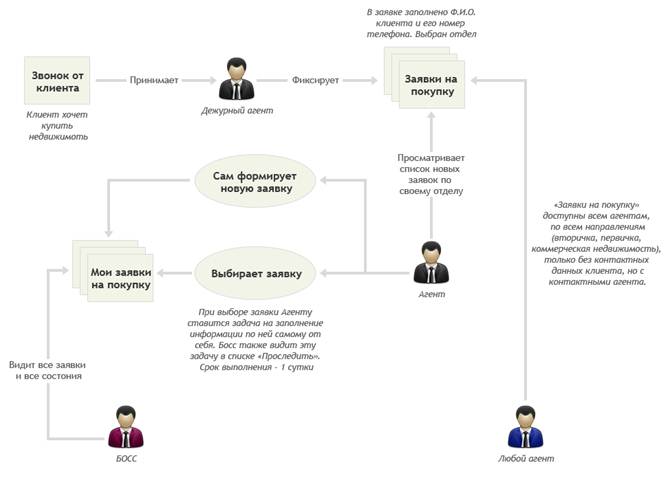
Заявки на продажу создаются автоматически при создании пользователем записи об объекте недвижимости. Исполнителем заявки назначается пользователь, создавший запись об объекте, однако любой другой пользователь также может создать заявку по продаже (сдаче в аренду) этого же объекта и продавать его параллельно с другими агентами.
Внутри заявки ведется весь процесс сделки: рассылаются PDF с рекламой объекта. фиксируются реакции клиентов на показы, генерируются документы такие как формы-подтверждения, договора и акты.
● Задачи являются средством контроля (в том числе и самоконтроля) выполнения агентами своих обязанностей. Задачи могут ставиться от администраторов агентам, между агентами и от агентов администраторам. Любая задача может иметь отношение к определенной заявке или объекту, либо быть “сама по себе”. Каждая задача имеет один из статусов: «В работе», «На проверке», «Выполнена», «Отклонена» 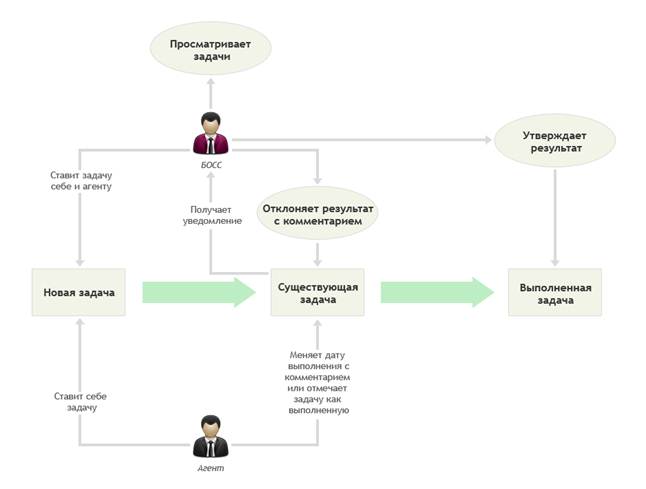
Объекты. Содержат информацию о предложениях агентства. Могут быть активными либо неактивными. Активные объекты доступны для показов клиентам, неактивные объекты подразделяются на “успешные” и “неудачные” в зависимости от успеха выполнения последней заявки в которой объект фигурировал. Если объект помечен как “удачный”, значит он продан или сдан в аренду нашим агентством. Если “неудачный”, значит продан или сдан конкурентами либо силами собственника (либо собственник передумал продавать объект). Помимо объектов агентства («Наши объекты»), есть возможность создавать объекты собственников и объекты конкурентов. Это дает возможность привязать к объекту контакты других контрагентов, например, собственника объекта.
2. Основы работы с ReCRM
Для входа в систему управления введите ваш логин и пароль.
В верхней части отображается панель напоминаний о числе задач, уведомлений и свободных заявок.
Кликнув на свое имя в верхней части экрана, можно изменить данные вашей учетной записи, например, сменить пароль на вход в систему или свой email адрес.
Строка поиска позволяет производить мгновенный поиск по объектам, задачам и заявкам по мере ввода поискового запроса.
«Выход» - возврат к экрану запроса логина и пароля.
Подбор объекта для клиента. Создание заявки на покупку
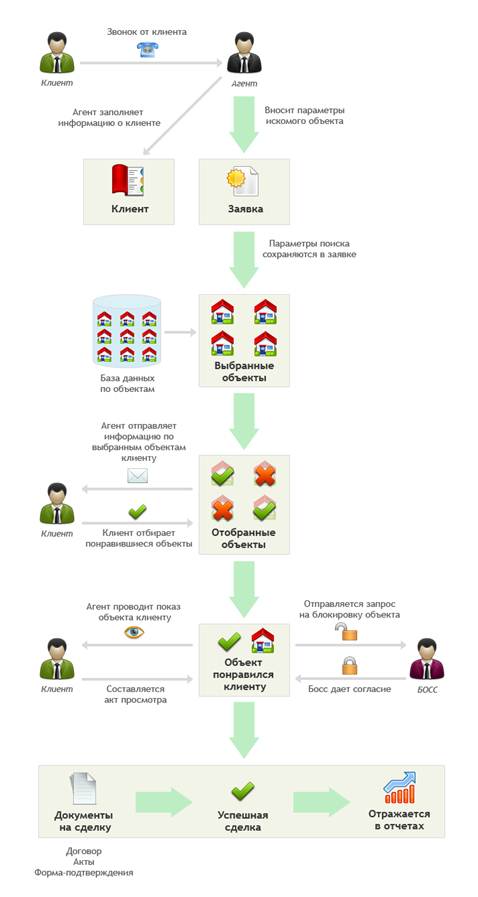
1. Если к агенту обращается клиент с которым он уже до этого работал, то удобнее всего создать заявку на покупку со страницы клиента. Для перехода на страницу просмотра клиентов выберите элемент “Контрагенты” в верхнем навигационном меню: 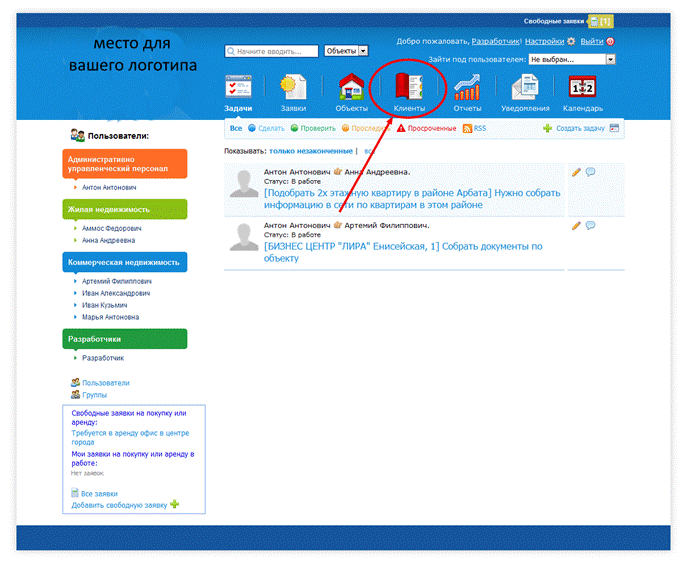
2. После этого выберите своего клиента, для которого хотите создать заявку на покупку.
. 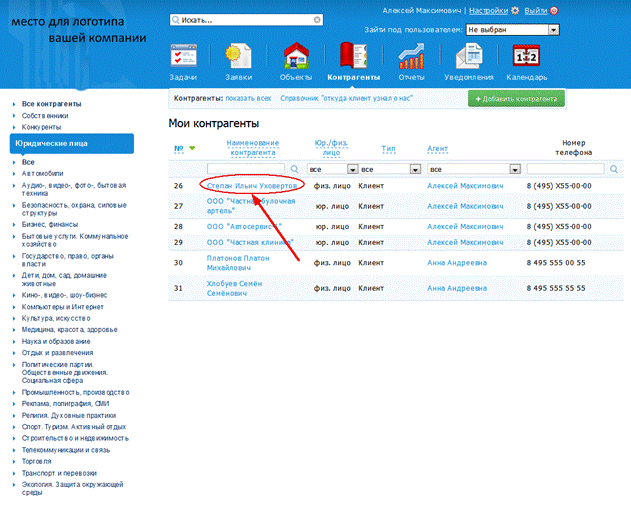
Либо, если клиента еще нет в базе данных, то нажмите кнопку “Добавить клиента” и введите информацию по новому клиенту.
3. Далее выберите «Предложить клиенту объекты (создать заявку на покупку для этого клиента)» для создания заявки:
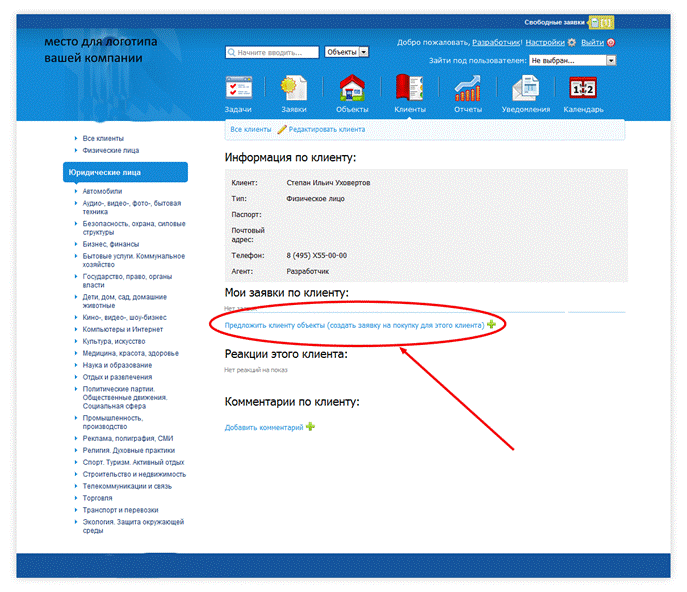
После этого автоматически будет создана заявка на подбор объекта для этого клиента.
Второй способ создать заявку - во вкладке “Заявки”. Здесь нужно нажать на кнопку “Добавить свободную заявку”, далее следует заполнить все поля формы по этой заявке. В этом случае заявка создается как “Свободная”, т.е. она не закреплена ни за одним из агентов и ее может “взять” себе первый желающий. Этот способ больше подходит для секретаря отвечающего на телефонные звонки клиентов и фиксирующего факты обращения в агентство. В процессе создания свободной заявке, можно сразу создать клиента, либо выбрать клиента уже существующего в CRM. Если вы минуете эту процедуру, заявка создается, но на странице заявки красным цветом будет отмечено: “Клиент не указан”.
Риелторы компании разбирают созданные секретарем свободные заявки, нажимая ссылку “Взять заявку себе” на странице заявки и работают над ними. CRM контролирует ход работы над заявкой каждого из агентов: в случае, если по заявке нет никакой активности скажем неделю (срок редактируется в настройках системы), админы и начальники отдела получают об этом уведомление, после чего могут принять определенные меры, например, отобрать у агента заявку и передать ее другому.
 2015-02-27
2015-02-27 636
636







